一、确定CUDA和cuDNN的版本
1. 打开NVIDIA控制面板 -> 帮助 ->系统信息 -> 组件,查看支持的CUDA版本
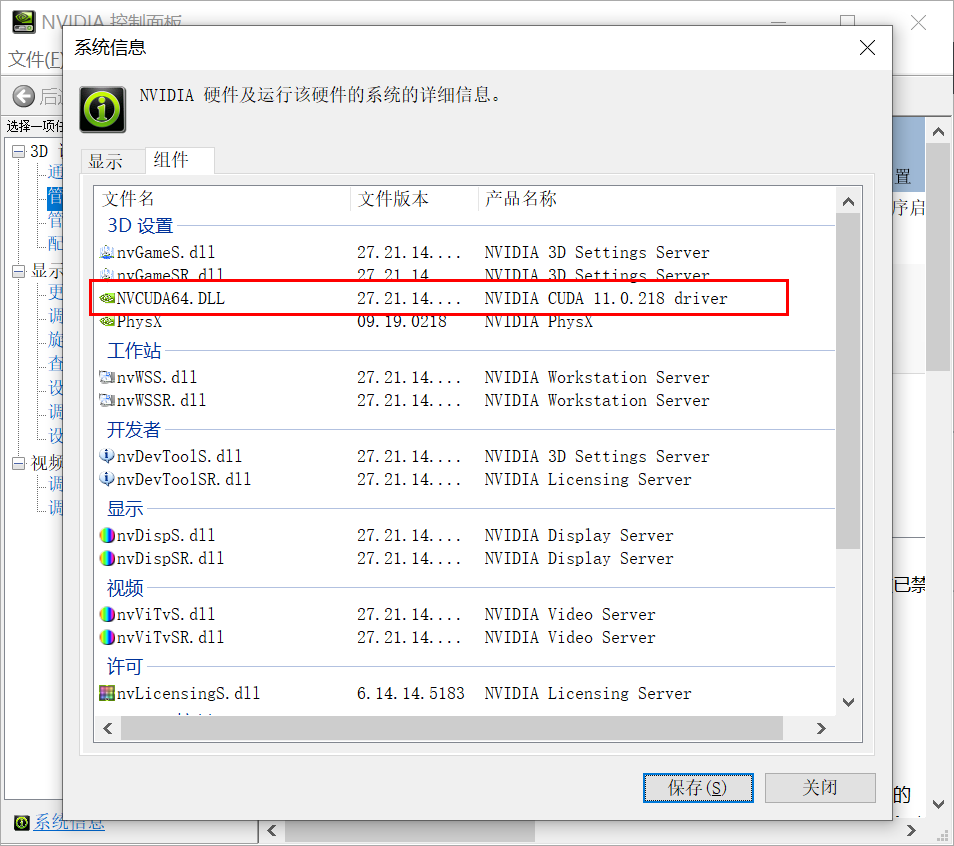
2.确认tensorflow-gpu所支持的cuda的最高版本
进入网站https://tensorflow.google.cn/install/gpu?hl=zh_cn,找到如图位置,查看支持的CUDA最高版本
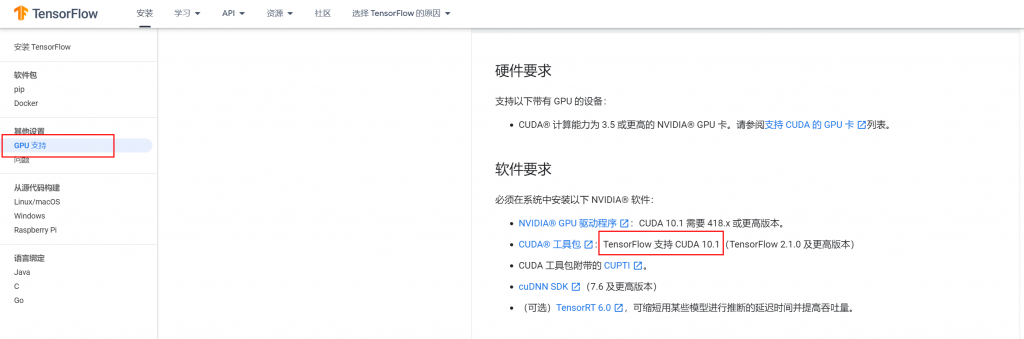
3.至此,综合看来我们最高只能安装CUDA 10.1的版本,但本次我们选择安装CUDA 10.0,并由此确定与之配套的cuDNN版本:
进入网站:https://developer.nvidia.com/rdp/cudnn-archive,找到CUDA对应的cuDNN
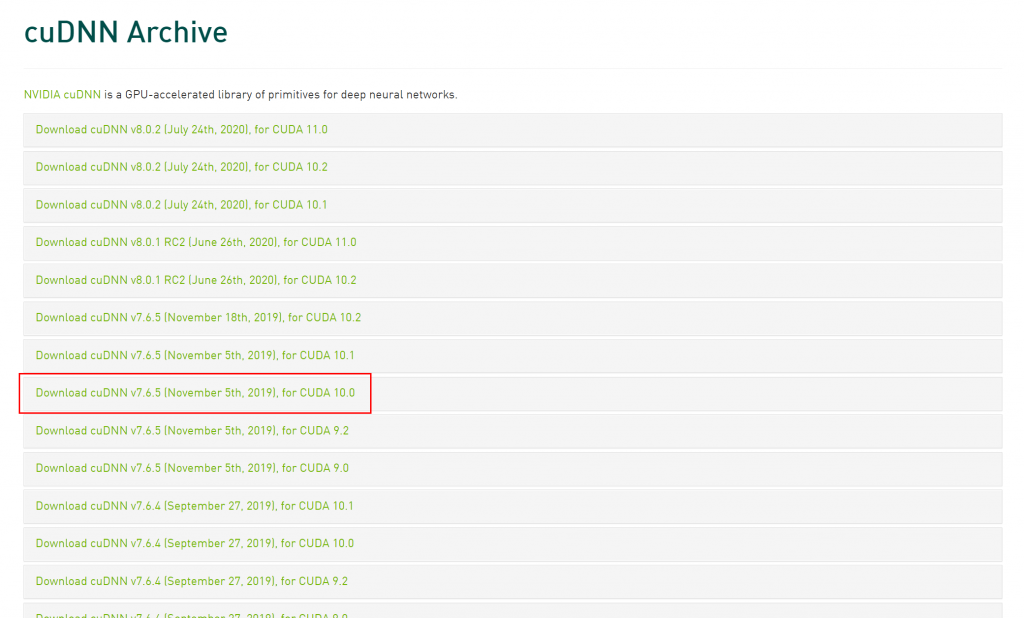
4.下载所需版本的CUDA和cuDNN
https://developer.nvidia.com/cuda-toolkit-archive
https://developer.nvidia.com/rdp/cudnn-archive二、安装CUDA和cuDNN
1.安装NVIDIA显卡驱动(一般电脑已经安装好了)
https://www.nvidia.com/download/index.aspx?lang=en-us2.安装CUDA
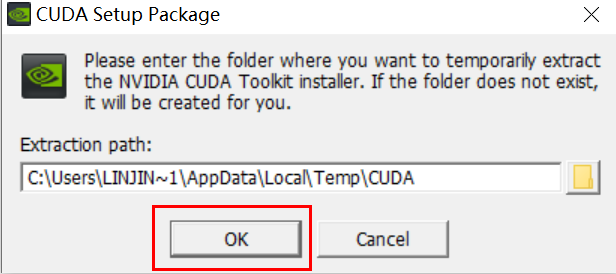
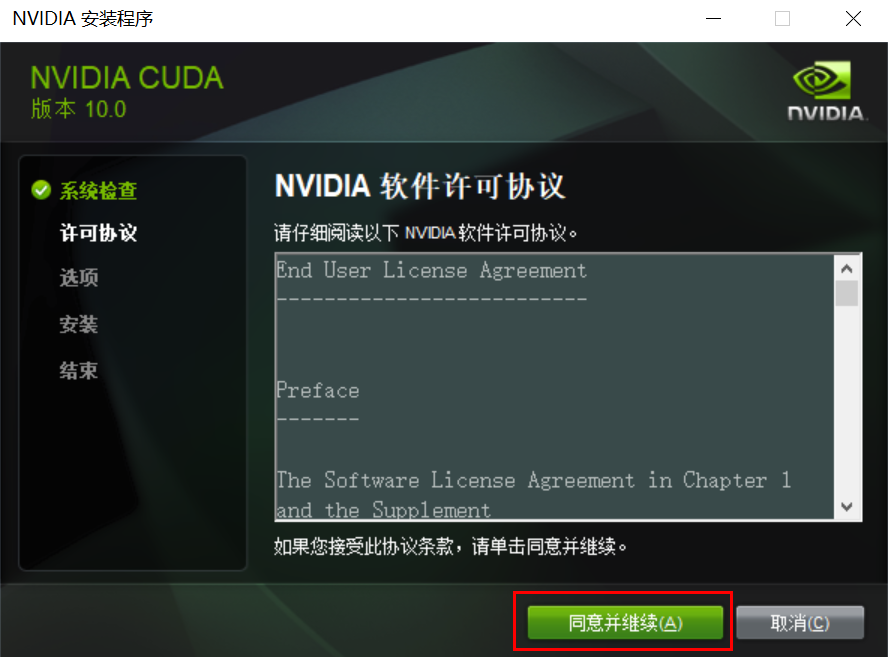
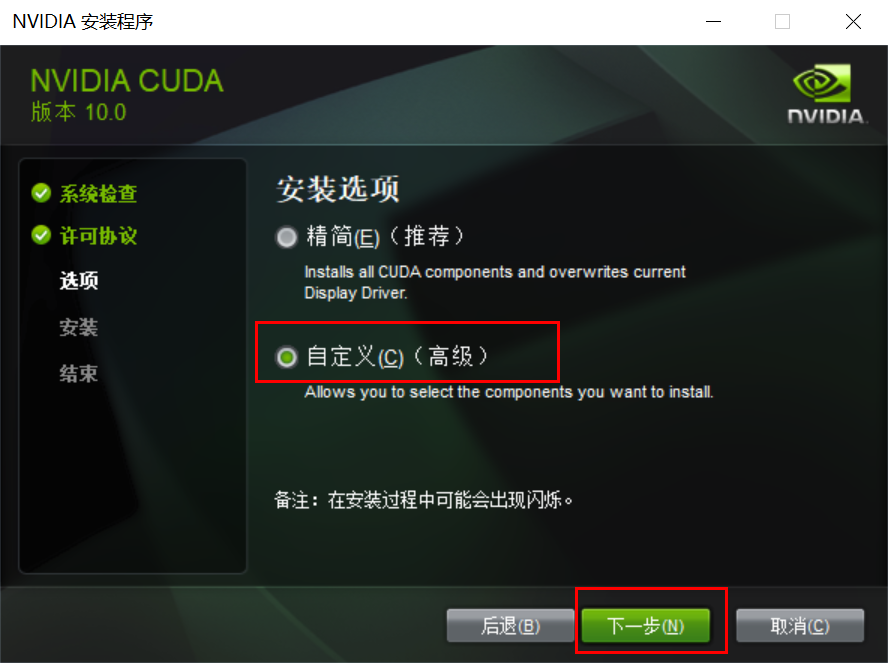
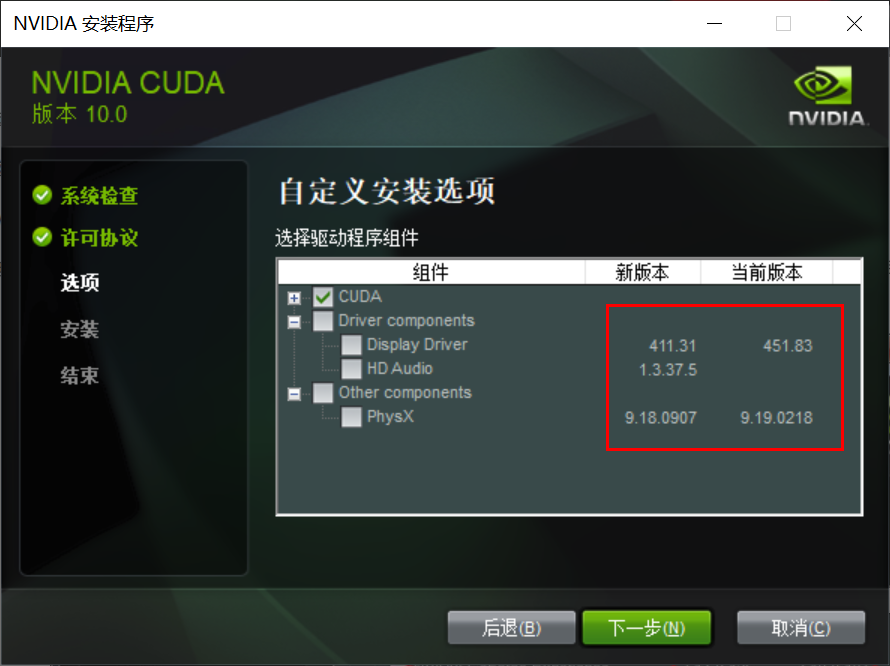
3.配置环境变量(如果已存在则不需要重复配置)
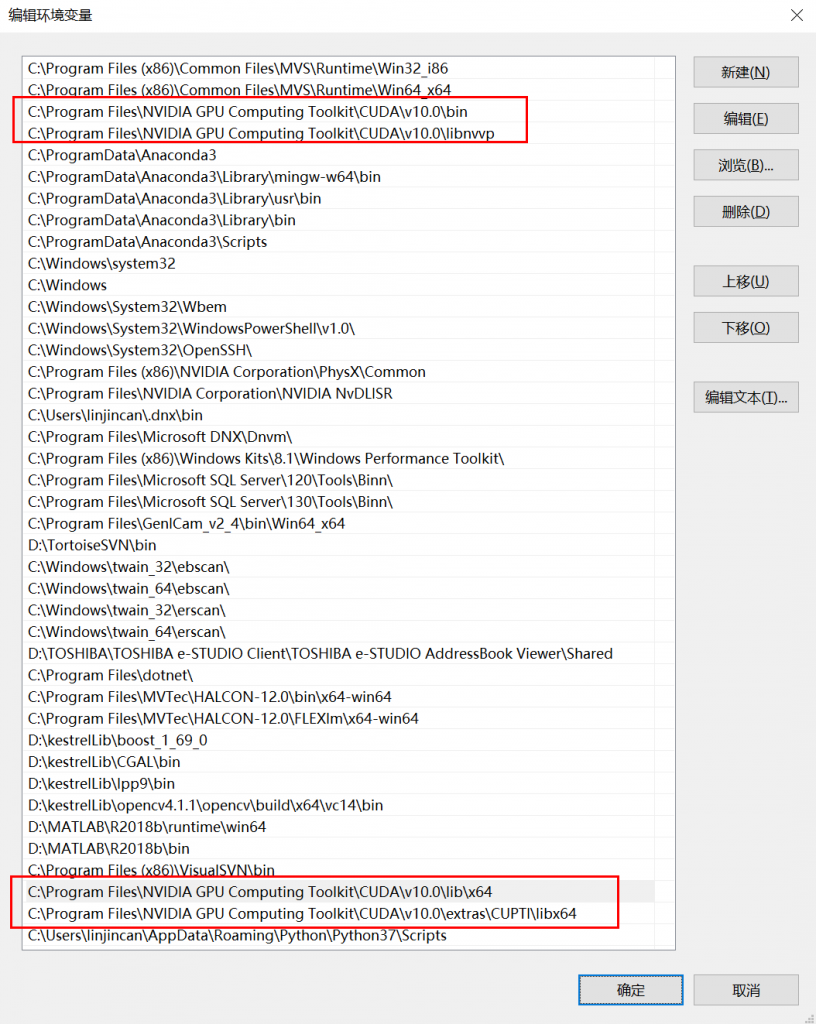
4.打开CMD,输入nvcc -V测试CUDA是否安装成功
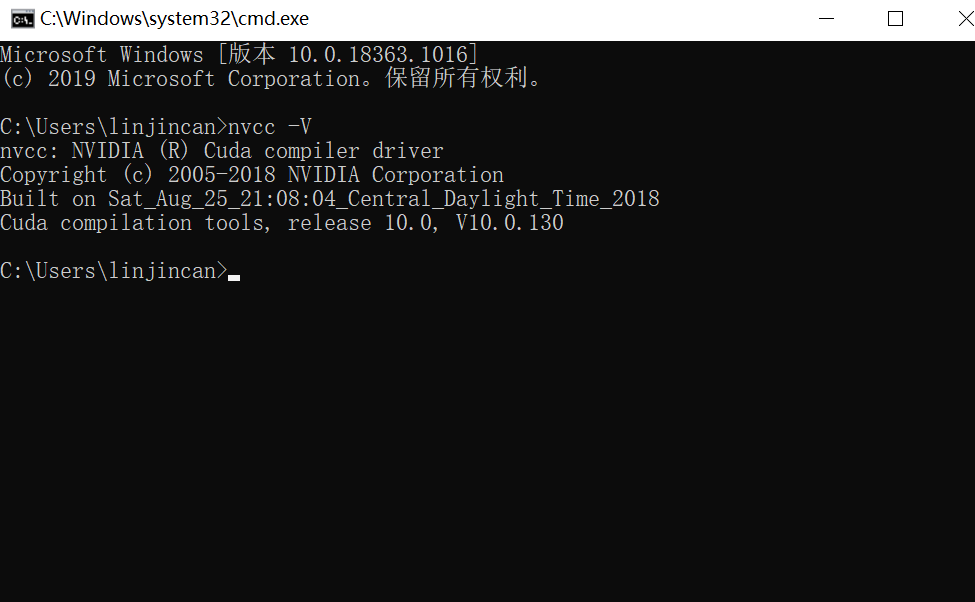
5.安装cuDNN
解压下载的cuDNN压缩包,将其中的文件复制到CUDA文件夹中即可
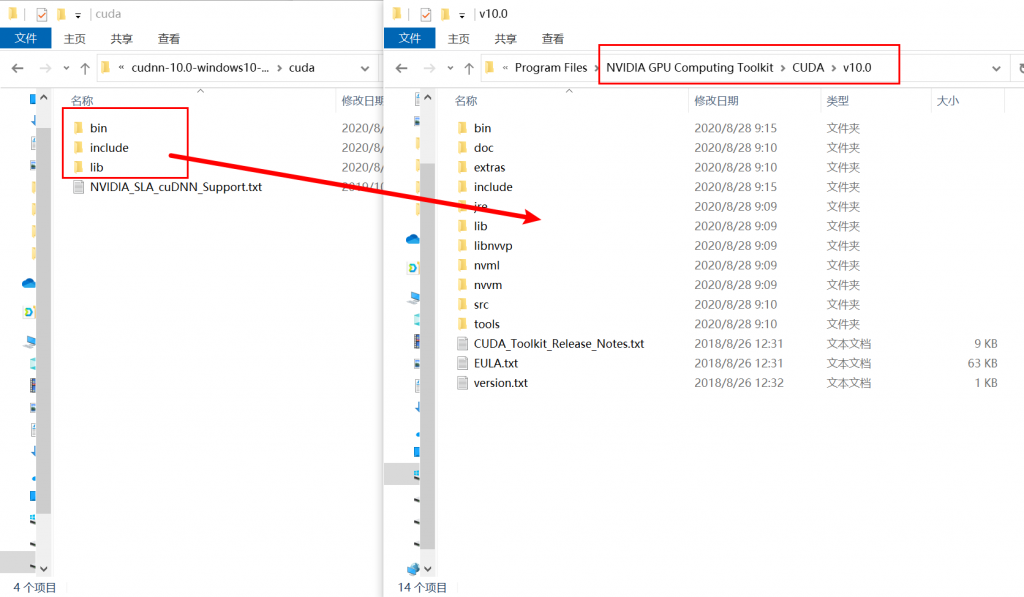
至此CUDA和cuDNN安装完毕
三、安装TensorFlow-GPU
这里我们安装的是tensorflow 1.13.2
1. 安装python3.7.3,推荐使用Anaconda安装
https://mirrors.tuna.tsinghua.edu.cn/anaconda/archive/Anaconda3-2019.07-Windows-x86_64.exe2.升级pip
pip install -i https://pypi.tuna.tsinghua.edu.cn/simple pip --user3.安装tensorflow-gpu 1.13.2版本
pip install --user tensorflow-gpu==1.13.2 -i https://pypi.tuna.tsinghua.edu.cn/simple4.在python命令行下输入下面代码进行测试
import tensorflow as tf
print('GPU', tf.test.is_gpu_available())输出下面结果则表示安装成功
GPU True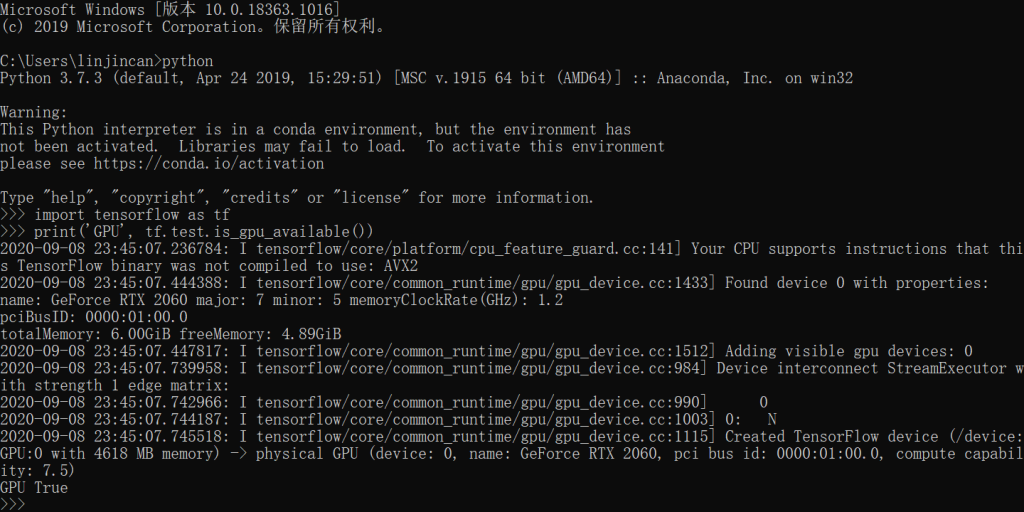


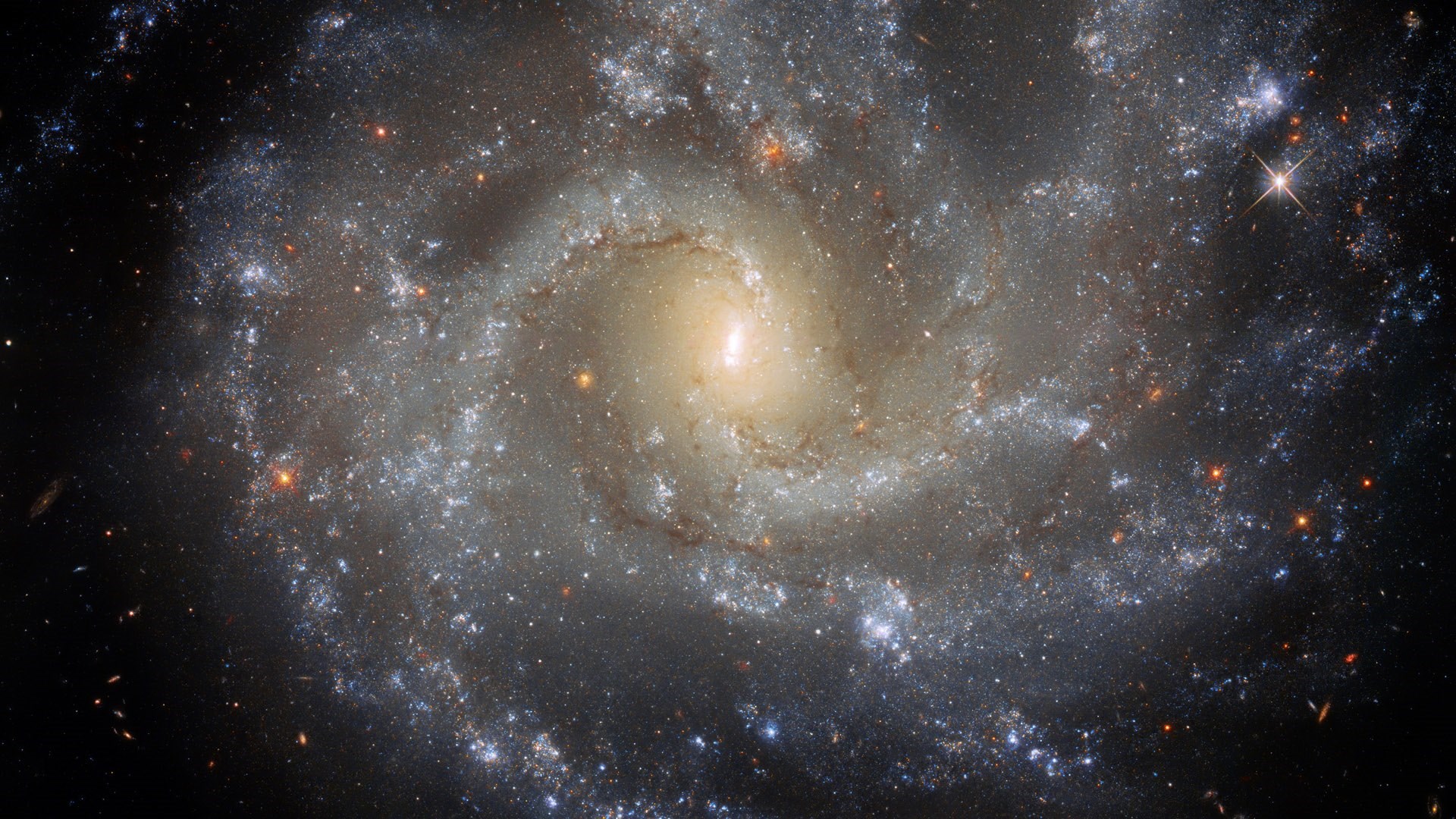






评论 (0)